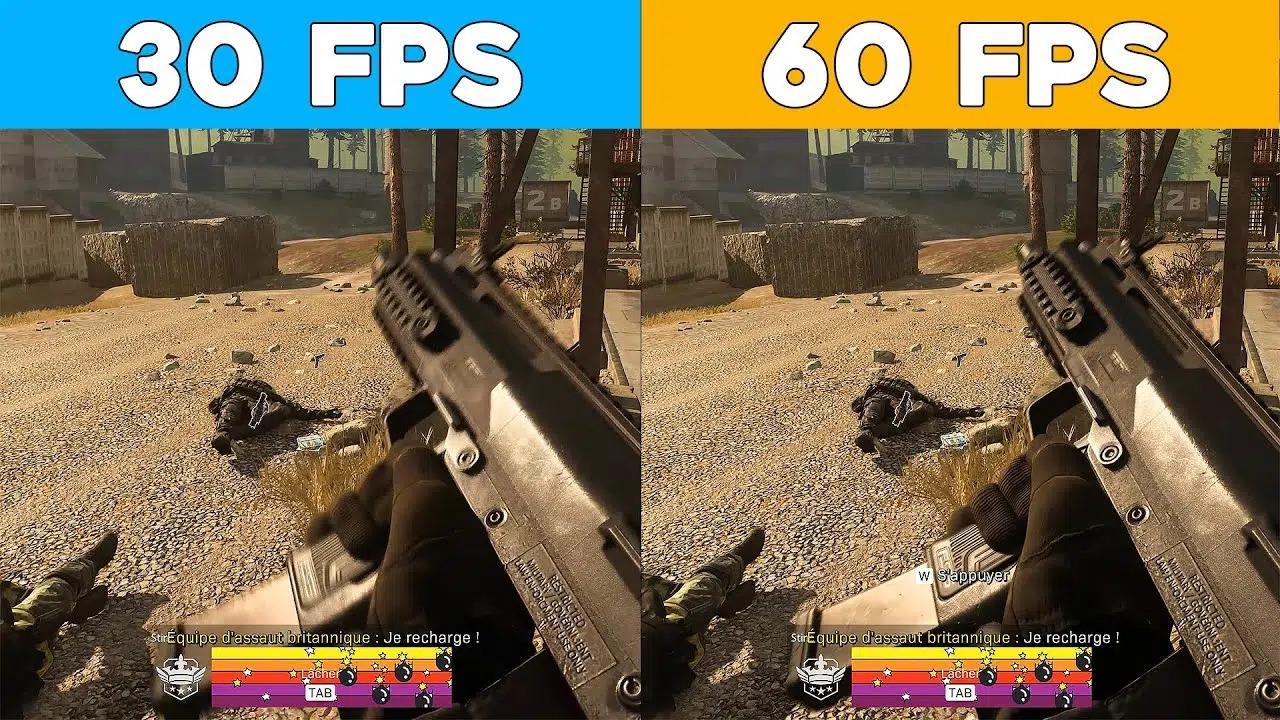FPS เป็นหนึ่งในพารามิเตอร์ที่ทุกเกมใช้เพื่อทราบว่าอุปกรณ์ของคุณทำงานได้อย่างราบรื่นหรือไม่ หาก FPS ไม่เสถียรหรือลดลงต่ำกว่าระดับปกติที่ 10 แสดงว่าอุปกรณ์ของคุณมีการกระตุกอย่างมาก โดยจะใช้ได้เฉพาะที่ 30 FPS และดีที่สุดที่ 60 FPS หรือสูงกว่า FPS คือ อะไร? มาเรียนรู้เกี่ยวกับ WebTech360 และวิธีการเพิ่ม FPS เมื่อเล่นเกมสำหรับคอมพิวเตอร์อย่างมีประสิทธิภาพ?
FPS คืออะไร? FPS เท่าไหร่ถึงจะพอ?
FPS (เฟรมต่อวินาที) คือจำนวนเฟรมต่อวินาทีที่สามารถเข้าใจได้ว่าเป็นพารามิเตอร์ที่แสดงจำนวนภาพที่ตัวประมวลผลกราฟิกสามารถแสดงต่อวินาทีบนหน้าจอคอมพิวเตอร์ การเล่นเกมจะราบรื่นขึ้นเมื่อมีการเรนเดอร์เฟรมและเรนเดอร์ตามเวลามากขึ้น
ดังนั้นเกมเมอร์จึงสนใจอย่างมากว่า FPS เท่าไหร่จึงจะเพียงพอสำหรับประสบการณ์การเล่นเกมที่สมบูรณ์แบบ และหากยังไม่เพียงพอ วิธีที่มีประสิทธิภาพในการเพิ่ม FPS เมื่อเล่นเกมบนคอมพิวเตอร์คืออะไร ในความเป็นจริง ไม่มีระดับ FPS มาตรฐานสำหรับวัตถุทั้งหมด เนื่องจากแต่ละเกมมีข้อกำหนดที่แตกต่างกันสำหรับการกำหนดค่าเครื่องและการแสดงภาพ นอกจากนี้ ความต้องการของผู้เล่นแต่ละคนสำหรับประสบการณ์การเล่นเกมนั้นไม่เหมือนกัน
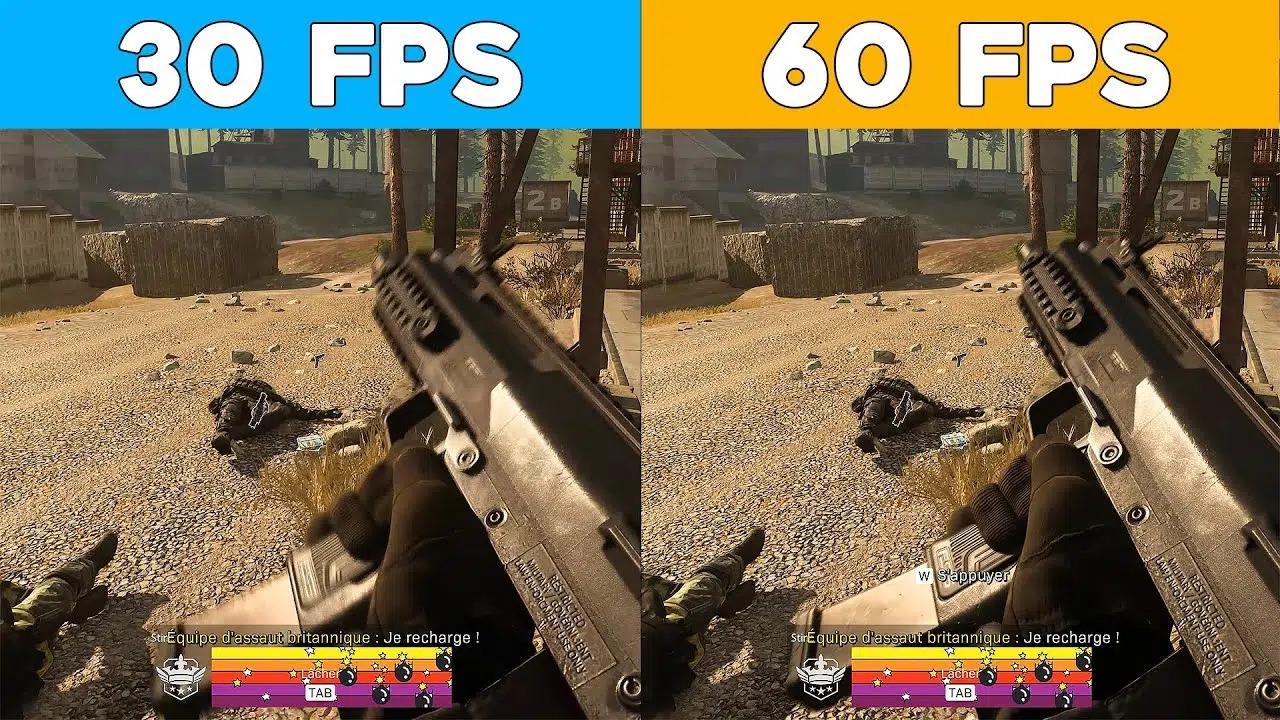
FPS คืออะไร? FPS เท่าไหร่ถึงจะพอ?
โดยทั่วไป FPS มีหลายระดับดังนี้:
240 FPS:นี่คือระดับ FPS ที่ผู้เล่นทุกคน โดยเฉพาะเกมเมอร์ต้องการเสมอ เพราะมันมอบประสบการณ์การเล่นเกมที่ราบรื่นและสมบูรณ์แบบที่สุด
120 FPS:ในทำนองเดียวกัน 120 FPS ยังเป็นระดับ FPS ที่นักเล่นเกมมืออาชีพจำนวนมากต้องการ พร้อมกับข้อกำหนดที่ดีสำหรับการกำหนดค่าเครื่อง
60 FPS:นี่คือระดับ FPS มาตรฐานในปัจจุบันสำหรับเกมส่วนใหญ่ ต้องขอบคุณความราบรื่นและความเสถียรเมื่อจัดการกับสถานการณ์ในเกม
30 FPS:นี่คือขั้นต่ำที่จำเป็นสำหรับการเล่นเกมที่คุณต้องมั่นใจ เหมาะสำหรับเกมที่มีกราฟิคต่ำ เกมออนไลน์เบาๆ เช่น Empire, ...
วิธีเพิ่ม FPS เมื่อเล่นเกมสำหรับพีซีอย่างมีประสิทธิภาพ
หากต้องการเพิ่ม FPS เมื่อเล่นเกม คุณสามารถทำได้ด้วยวิธีต่อไปนี้:
อัพเกรดไดรเวอร์
มีตัวเลือกมากมายสำหรับคุณ ใช้ ซอฟต์แวร์ Boost Driver / Driver Easyเพื่ออัปเดตคอมพิวเตอร์ของคุณด้วยไดรเวอร์ล่าสุดโดยอัตโนมัติ หรือติดตั้งไดรเวอร์ด้วยตัวเองจากหน้าแรก
หากคุณต้องการอัปเดตไดรเวอร์ด้วยตนเอง ให้ทำดังต่อไปนี้:
ขั้นตอนที่ 1:ดูชื่อคอมพิวเตอร์
ขั้นตอนที่ 2:ค้นหาเนื้อหาใน Google " ดาวน์โหลดไดรเวอร์สำหรับ + ชื่อคอมพิวเตอร์ของคุณ "
ขั้นตอนที่ 3:หลังจากเข้าสู่หน้าดาวน์โหลด หน้าแรกจะระบุคอมพิวเตอร์ของคุณโดยอัตโนมัติ จากนั้นไปที่ส่วนกราฟิกหรือ VGA และดาวน์โหลดไดรเวอร์ทั้งหมด จากนั้นดำเนินการติดตั้งตามปกติ
หากคุณใช้ซอฟต์แวร์ เพียงดาวน์โหลดและเปิดใช้งานเพื่ออัปเดตไดรเวอร์สำหรับคอมพิวเตอร์ของคุณโดยอัตโนมัติ
วิธีเพิ่ม FPS เมื่อเล่นเกมสำหรับคอมพิวเตอร์ของคุณอย่างมีประสิทธิภาพ - ทำความสะอาดฮาร์ดไดรฟ์ของคอมพิวเตอร์ของคุณ
FPS บนคอมพิวเตอร์ของคุณลดลงส่วนหนึ่งเนื่องจากฮาร์ดไดรฟ์เต็มไปด้วยไฟล์ติดตั้งซอฟต์แวร์ ไฟล์ชั่วคราว จะเป็นการโหลดเกมนานขึ้นหรือไม่ตอบสนอง
วิธีเพิ่ม FPS เมื่อเล่นเกมสำหรับคอมพิวเตอร์อย่างมีประสิทธิภาพโดยการล้างฮาร์ดไดรฟ์ดังนี้
ขั้นตอนที่ 1:เปิดเครื่องมือทำความสะอาด - Disk CleanupโดยเปิดเมนูStart → พิมพ์ " Clean " แล้วคลิกDisk Cleanup
ขั้นตอนที่ 2:หน้าต่างจะปรากฏขึ้นเพื่อแจ้งให้คุณเลือกไดรฟ์ที่คุณต้องการล้าง คุณสามารถเลือกแต่ละไดรฟ์ตามลำดับ
ขั้นตอนที่ 3:เลือกล้างไฟล์ระบบหากคุณต้องการลบไฟล์ระบบด้วย
ขั้นตอนที่ 4:คุณรอสักครู่เพื่อให้การล้างข้อมูลบนดิสก์เริ่มต้นใหม่ จากนั้นระบบจะขอให้คุณยืนยันการลบไฟล์ โปรดเลือกลบไฟล์เพื่อดำเนินการลบไฟล์ขยะในคอมพิวเตอร์ของคุณให้เสร็จสิ้น
เปิดโหมดเกม
ใน Windows 10 มีโหมดที่เรียกว่า Game Mode การเปิดโหมดเกมยังเป็นวิธีที่มีประสิทธิภาพในการเพิ่ม FPS เมื่อเล่นเกมบนคอมพิวเตอร์ที่คุณควรลอง โหมดเกมช่วยให้คอมพิวเตอร์จัดลำดับความสำคัญของทรัพยากรในเครื่องเพื่อเล่นเกมเพื่อประสบการณ์การเล่นเกมที่ราบรื่นยิ่งขึ้น
ปิดซอฟต์แวร์ป้องกันไวรัส
ซอฟต์แวร์ป้องกันไวรัสเป็นเครื่องมือที่มีประโยชน์ในการปกป้องคอมพิวเตอร์ของคุณ แต่ก็ใช้ทรัพยากรส่วนใหญ่เช่นกัน ดังนั้นการปิดซอฟต์แวร์ป้องกันไวรัสระหว่างเล่นเกมหรือหลังการสแกนจะเป็นวิธีที่มีประสิทธิภาพในการเพิ่ม FPS เมื่อเล่นเกมสำหรับคอมพิวเตอร์ของคุณ คุณไม่จำเป็นต้องปิดซอฟต์แวร์ป้องกันไวรัสทั้งหมด เพียงแค่ปิดการป้องกันแบบเรียลไทม์ การป้องกันแบบเรียลไทม์สามารถช่วยลดทรัพยากรบางอย่างเมื่อเล่นเกม
และนั่นคือคำอธิบายว่า FPS คืออะไร พร้อมทั้งคู่มือแสดง วิธีเพิ่ม FPS เมื่อเล่นเกมสำหรับคอมพิวเตอร์อย่างมีประสิทธิภาพ ซึ่งWebTech360 ได้เรียนรู้และเลือกมาทำบทความนี้ ขอให้คุณได้รับประสบการณ์การเล่นเกมที่ราบรื่นและสนุกสนานรวมถึงชัยชนะมากมาย